Bismillah..
Kali ini phobiagrafis bakal share Cara Membuat Long Shadow di aplikasi Inkscape. Yup, long shadow seperti gambar pada judul diatas. Silahkan googling long shadow jika ingin melihat referensi lebih. Long shadow di Inkscape caranya cukup mudah meskipun tidak semudah di corel atau aplikasi lain. Ok, langsung saja kita simak langkah-langkahnya:
- Pertama, buat object / text di inkscape.

- Buat guideline miring 45', caranya klik dari rules bagian pinggir kemudian drag ke tengah.
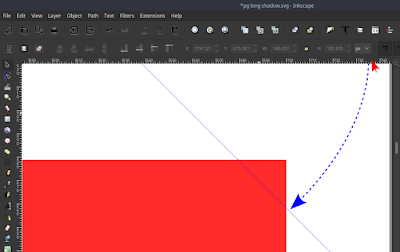
- Drag (pindah) guideline ke tepi bentuk object / text yang telah dibuat. Nah, guide line ini nanti untuk membantu membentuk bayangan.

- Karena bayangan (shadow) bersifat satu arah, kita buat lagi guideline yang sama sebanyak yang dibutuhkan. Pada postingan ini, Kita akan membentuk shadow yang sumber cahayanya dari kiri atas, jadi bayangannya akan jatuh ke kanan bawah.
Ulangi langkah 2-3, hingga seluruh bagian shadow terbentuk: - Sekarang mulai membentuk garis shadownya dengan menggunakan Draw bezier (Shift+F6). Garis inilah yang akan membentuk shadow. Yang diberi garis, hanya bagian atas & kanan objek dengan mengikuti guideline. Agar garis bisa mengikuti guideline, Kita bisa menggunakan menu snapping (shortcut keyboard: %) enable kan snapping yang kita butuhkan seperti : Snap edge box / snap nodes, path, handles ( silahkan dicoba - coba :D )

- Beri warna pada hasil draw bezier yang telah dibentuk dengan mengklik warna. Pastikan warna lebih gelap dari background awal (agar terlihat balance warna shadownya)

- Setelah itu, turunkan object shadow yang kita buat dengan menekan tombol PageDown pada keyboard.

- Sekarang, merapikan shadow agar menyesuaikan bentuk background. Duplicate (klik background, trus Ctrl+D) , maka akan muncul background.

- Klik background hasil duplicate dan hasil shadow yang berhasil dibikin, dengan cara menekan tombol Shift dan klik shadow. Maka 2 object akan terseleksi.

- Trim kedua object tersebut dengan menekan Ctrl+* .
done. Bayangan flat udah nampak.
- Jika kurang puas, bisa modifikasi bayangan dengan gradient (Ctrl+F1). Contoh hasil shadow dari memainkan gradient.

Yap, mungkin itu untuk tutorial Cara Membuat Long Shadow pada post kali ini. Semoga bermanfaat! Jangan lupa klik tombol share!
tag:
Cara Membuat Long Shadow inkscape, inkscape, tutorial membuat long shadow, shadow pada inkscape, tutorial inscape, long shadow pada inscape, inskcape long shadow, tutorial, long shadow, long shadow menggunakan inkscape.

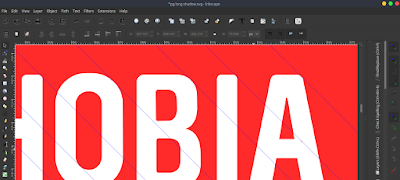




No comments
Post a Comment